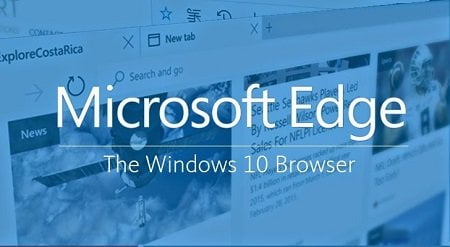Cài đặt thành phần mở rộng trong trình duyệt Microsoft Edge – Microsoft Edge trình duyệt web mới trong hệ điều hành Windows 10, là một trong những trình duyệt web tốt nhất hiện có trên hệ điều hành Windows 10 với sự cải tiến về tốc độ giao diện tối ưu hỗ trợ cho người dùng dễ dàng sử dụng hơn nó có thể hoạt động trên cả máy tính để bàn hoặc trên các thiết bị cảm ứng. Sự hỗ trợ cho các phần mở rộng là một trong những tính năng người dùng máy tính yêu cầu kể từ khi phát hành phiên bản Windows 10 và cuối cùng Microsoft cũng đã cập nhật trình duyệt Edge để hỗ trợ cài đặt thành phần mở rộng.
Trong bài viết trước đây mình đã hướng dẫn các bạn cách cài đặt tự động xóa lịch sử trong trình duyệt Microsoft Edge giúp bạn có thể bảo vệ sự riêng tư khi duyệt Web mà không sợ “ai đó” dòm ngó đến thông tin mà bạn đã hoạt động trên Internet tiếp tục trong bài viết này mình sẽ hướng dẫn các bạn cách cài cài đặt thành phần mở rộng trong trình duyệt Microsoft Edge!
Cài đặt thành phần mở rộng trong trình duyệt Microsoft Edge
Hiện tại phiên bản Microsoft Edge đã được cập nhật lên phiên bản “14.291” nếu bạn chưa nâng cấp lên Microsoft Edge ngay bây giờ bạn có thể nâng cấp với phiên bản Microsoft Edge mới này cho phép bạn cài đặt phần mở rộng cho trình duyệt Edge (tóm lại, bây giờ bạn có thể thêm các tính năng mới và cá nhân hóa trình duyệt cạnh như bạn muốn). Hãy cùng blog thủ thuật tìm hiểu cách cài đặt thành phần mở rộng trong trình duyệt Microsoft Edge!
Đầu tiên hãy mở trình duyệt Microsoft Edge phiên bản mới nhất > Sau đó Kích chọn vào dấu ba chấm “…” phía trên bên phải của cửa sổ trình duyệt > Kích chọn “Extensions“

Trên cửa sổ mới Kích chọn “Get Extensions“ để truy cập vào trang “Extensions” của Microsoft

Hãy di chuyển trang để xem các tiện ích có sẵn > Kích chọn vào nút “Download” để tải thành phần mở rộng mà bạn muốn cài đặt cho trình duyệt Microsoft Edge

Sau khi tải về xong bạn có thể nhấn “Run” để khởi chạy thành phần mở rộng

hoặc bạn có thể Kích chọn “Open folder” để truy cập vào thư mục mà thành phần mở rộng được tải về

Sau khi chạy xong thành phần mở rộng đã được tải về tiếp tục bạn Kích chọn vào nút ba chấm trên trình duyệt Edge và Kích chọn “Extensions“ > Kích chọn “Load Extensions” và điều hướng đến thư mục mà bạn đã tải các “Extensions” về máy tính và chạy nó!

Chọn thư mục của phần mở rộng > Kích chọn “Select folder” để tải các phần mở rộng

Và trình duyệt Microsoft Edge đã được cài thành phần mở rộng mới!

Như vậy là mình đã hướng dẫn các bạn cách cài đặt thành phần mở rộng trong trình duyệt Microsoft Edge một cách đơn giản và chi tiết nhất trong hệ điều hành Windows 10!
Cuối cùng không có gì hơn nếu bạn cảm thấy bài viết có ích hãy subscribe blog của mình thường xuyên để cập nhật những bài viết mới nhất qua Email – Chân thành cảm ơn!